【VSCode】使用VSCode打开md文件以及转化为PDF
在 Visual Studio Code (VS Code) 中渲染 Markdown 并保存为 PDF,可以通过以下步骤实现。
- 首先安装好 VSCode,可以参考下述链接
https://blog.csdn.net/weixin_43848614/article/details/148042035
- 安装markdown pdf 插件和markdown Preview enhanced插件
Vscode有着丰富的插件支持,但不同应用需要进行install相应插件,在pdf转换功能中需要用到markdown pdf 插件和markdown Preview enhanced插件。通过窗口菜单点击view >> Extension >>,搜索这两个插件,并进行install,直到安装完成后,关闭Vscode 后重启。
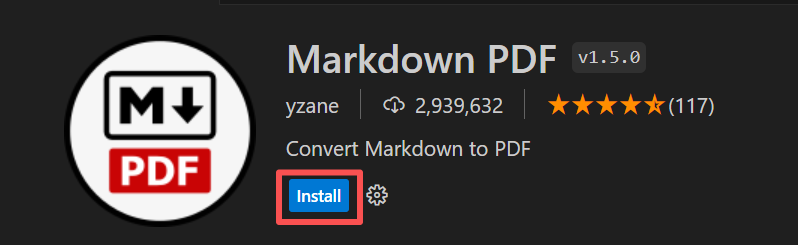
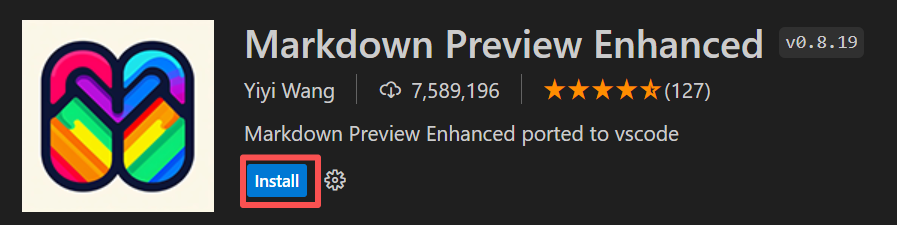
- 新建一个 demo.md 文件
根据markdown语法书写内容后,右键 Markdown Preview Enhanced: Open Preview to the Side ,可以在右边出现渲染
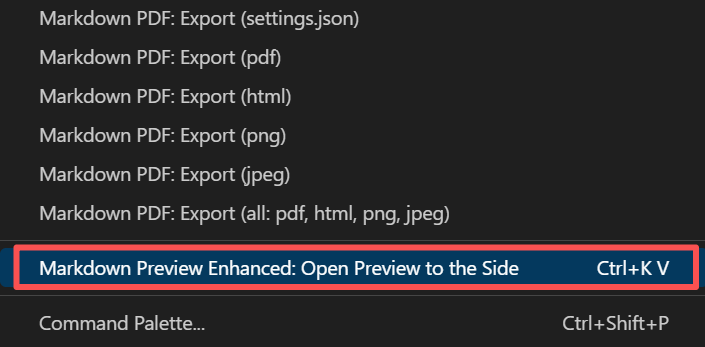
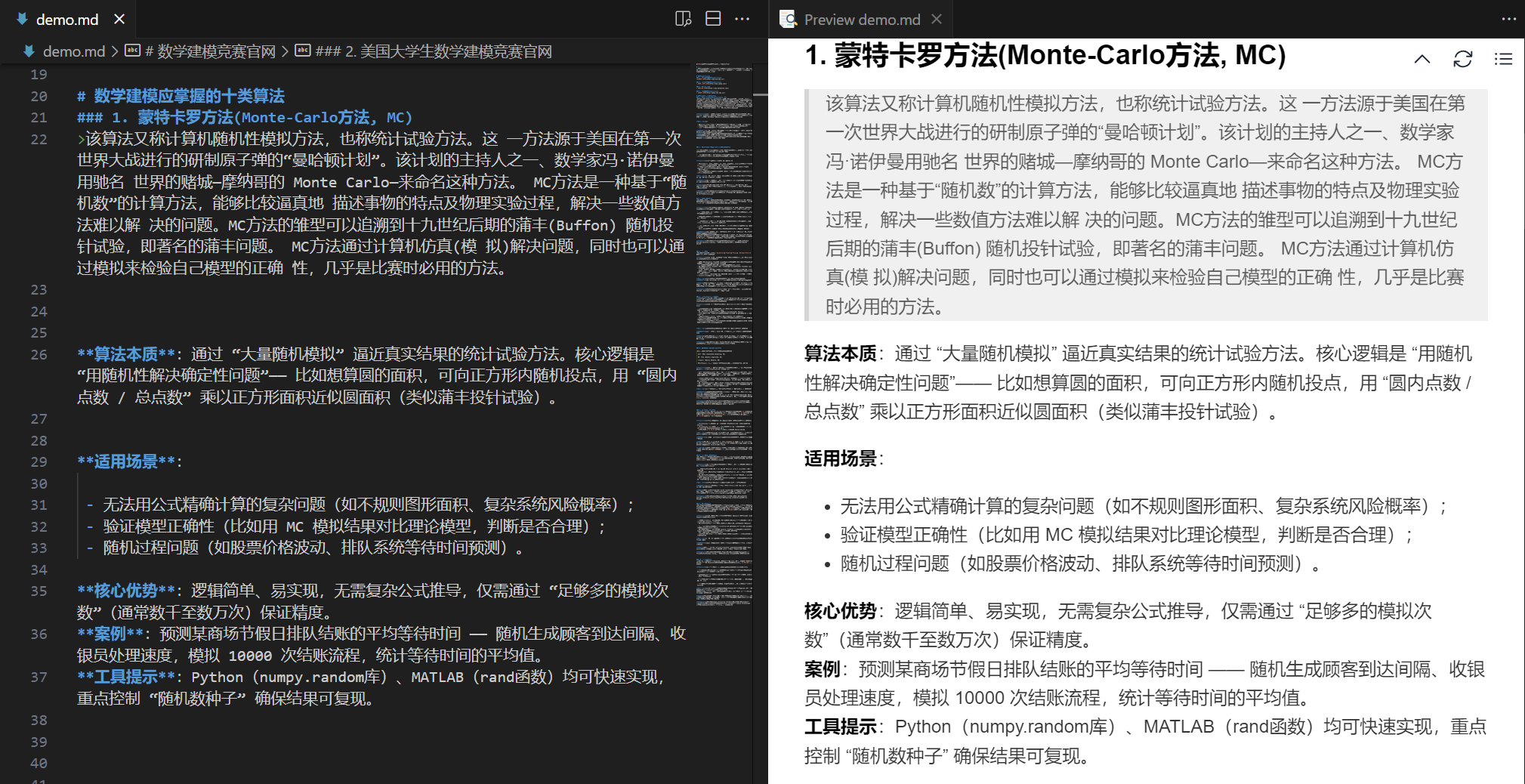
右键 Markdown PDF: Export (pdf), 会在文件中出现pdf格式文件。
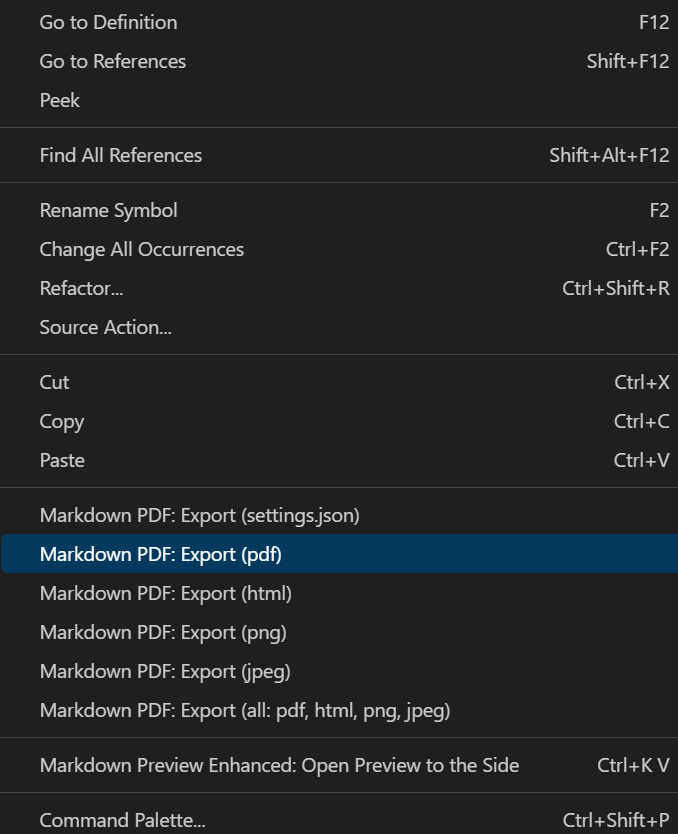
- VSCode 中打开PDF文件
我们发现转换为PDF文件之后,使用VSCode打开存咋乱码,这里就需要我们进行处理了。
同理,搜索 PDF Viewer 这个插件并进行安装
